L’importation d’images est le début de chaque projet Photoshop que vous créez. C’est rapide et facile à faire, avec de nombreuses façons différentes de le faire, comme vous l’apprendrez ici. Dans ce didacticiel, vous apprendrez sept des façons les plus simples d’importer des images dans Photoshop, qu’il s’agisse d’une ou de plusieurs photos.
Comment importer des images dans Photoshop
Il existe deux principaux moyens d’importer une image dans Photoshop. la première méthode ouvre le fichier en tant que nouveau document, créant un canevas de la taille de la photo. La deuxième méthode est lorsque vous devez ajouter une image à un document existant, où la photo est ajoutée en tant que nouveau calque et n’affecte pas la taille du canevas.
Option 1 : Importer en tant que nouveau document
Lorsque vous importez une image en tant que nouveau document, elle sera placée dans l’espace de travail principal de Photoshop.
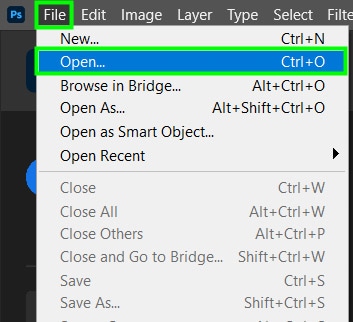
Pour cela, allez dans Fichier > Ouvrir ou utilisez le raccourci Ctrl + O (Win) ou Command + O (Mac).
Sélectionnez ensuite l’image souhaitée sur votre ordinateur et cliquez sur Ouvrir.
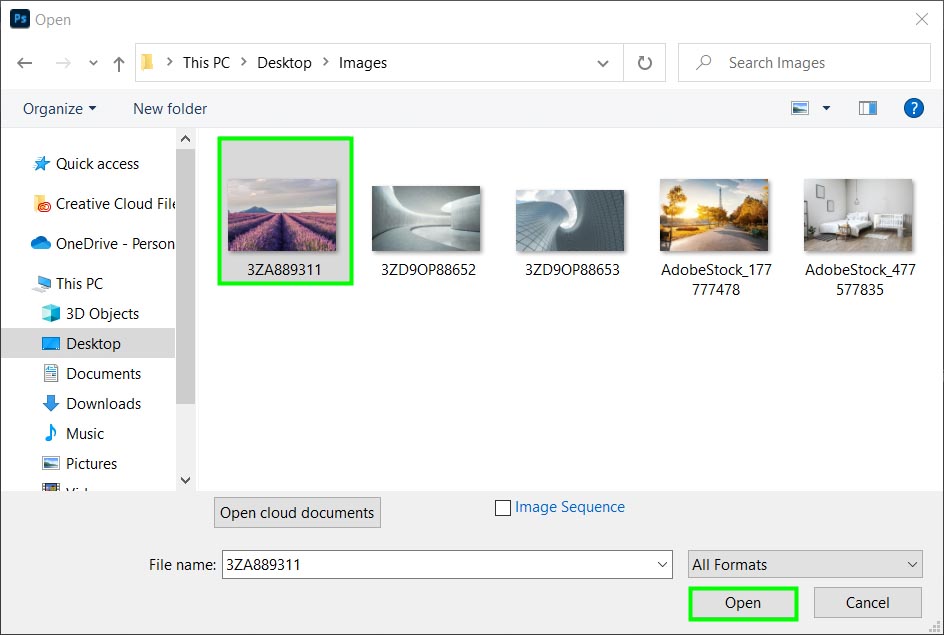
Vous pouvez également importer des photos dans Photoshop à partir de l’espace de travail Démarrer. Il ouvre également une fenêtre depuis votre ordinateur où vous pouvez sélectionner une image et l’importer dans Photoshop.
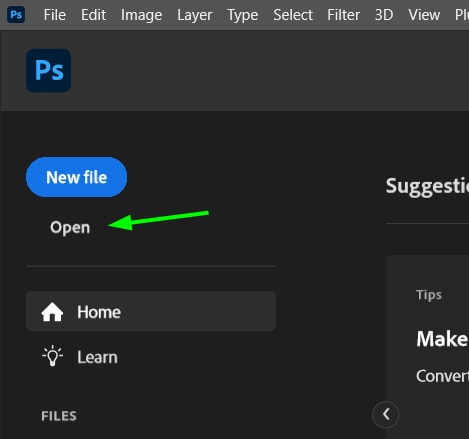
Option 2 : Importer dans un document existant
Placer une image dans un document existant peut être utile à de nombreuses fins, telles que remplir un espace réservé ou combiner des parties d’images.
Pour ce faire, ouvrez un projet ou créez un nouveau document et accédez à Fichier > Place Embedded.
Ensuite, sélectionnez le image depuis votre ordinateur et cliquez sur Place.
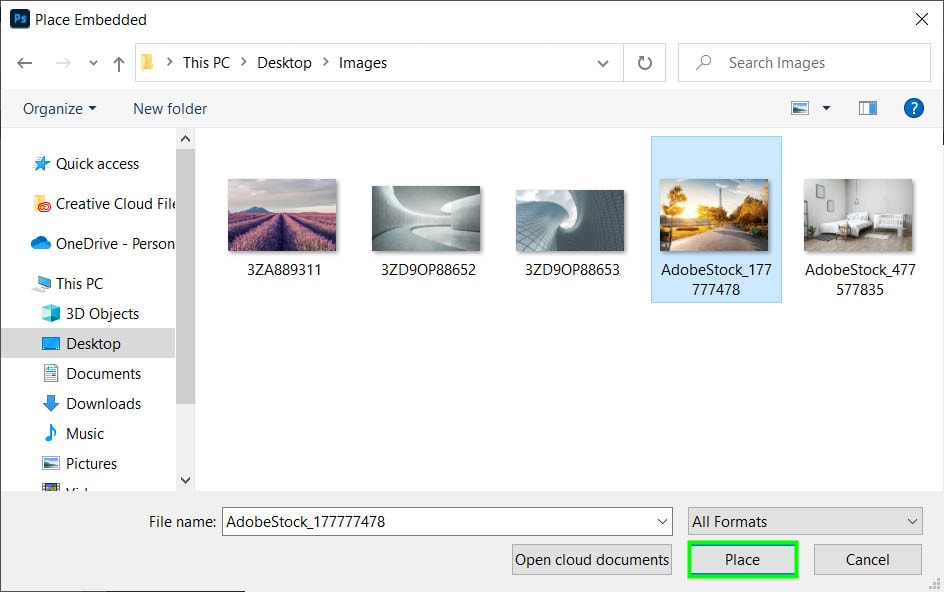
Des poignées de contrôle entoureront l’image, vous permettant de la redimensionner afin de pouvoir la placer dans votre document dans n’importe quelle taille vous voulez.
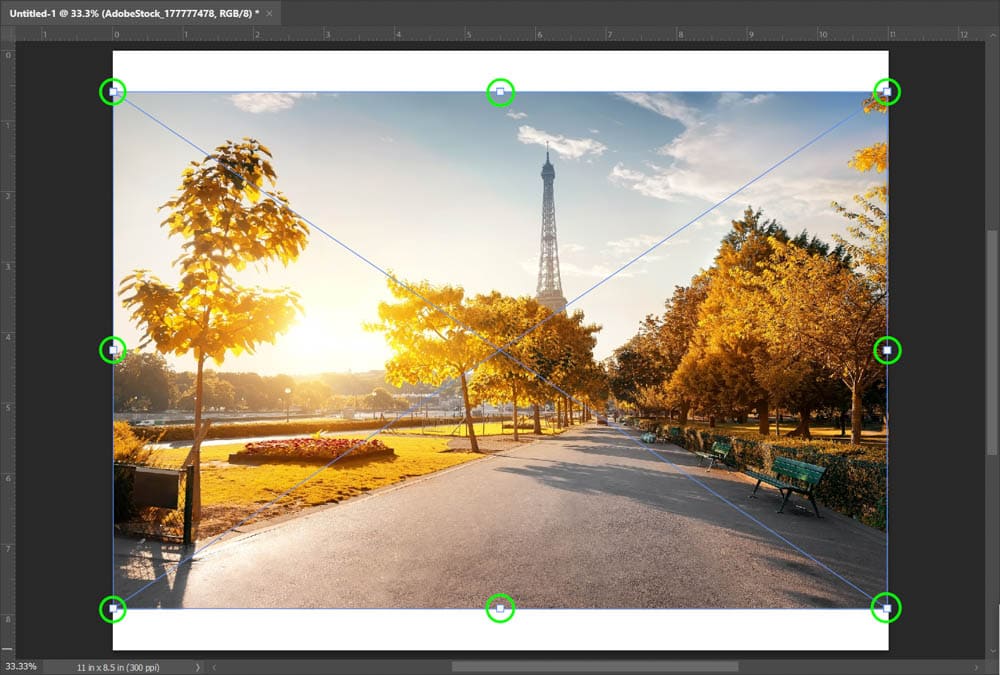
Faites glisser l’une des poignées de contrôle vers le haut ou vers le bas pour redimensionner la photo.
Lorsque vous avez fini de redimensionner la photo, vous pouvez modifier sa position en activant l’outil de déplacement (V), puis en faisant glisser l’image où vous le souhaitez dans le document. Pendant que vous déplacez l’image, une petite boîte noire apparaîtra à l’intérieur, indiquant dans quelle direction la photo se déplace.

Comment importer plusieurs images à la fois dans Photoshop
Vous pouvez rapidement charger plusieurs images à la fois plutôt qu’une par une, ce qui permet de gagner du temps.
Option 1 : Fichier > Scripts > Charger les fichiers dans la pile
Dans le menu Démarrer, accédez à Fichier > Scripts > Charger les fichiers dans la pile.
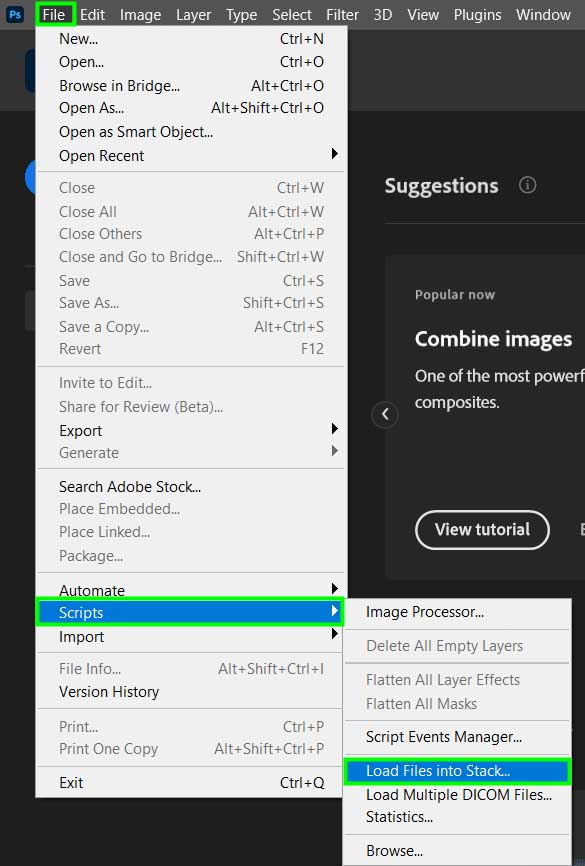
Cela ouvrira le panneau Charger les calques.
À l’intérieur du panneau, vous pouvez choisir entre sélectionner plusieurs fichiers à différents emplacements sur votre ordinateur ou des fichiers dans un dossier. Pour faciliter le processus, il est préférable d’organiser les fichiers au préalable dans un dossier.
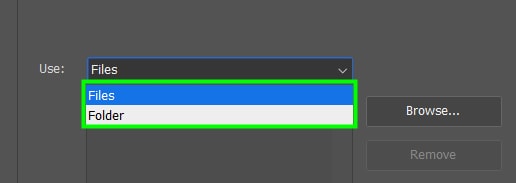
Après avoir choisi la source du fichier, cliquez sur Parcourir.
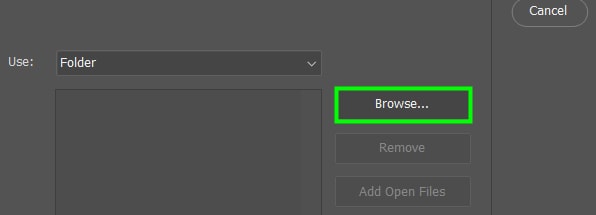
Ensuite, sélectionnez les fichiers ou le dossier que vous souhaitez importer et cliquez sur OK.
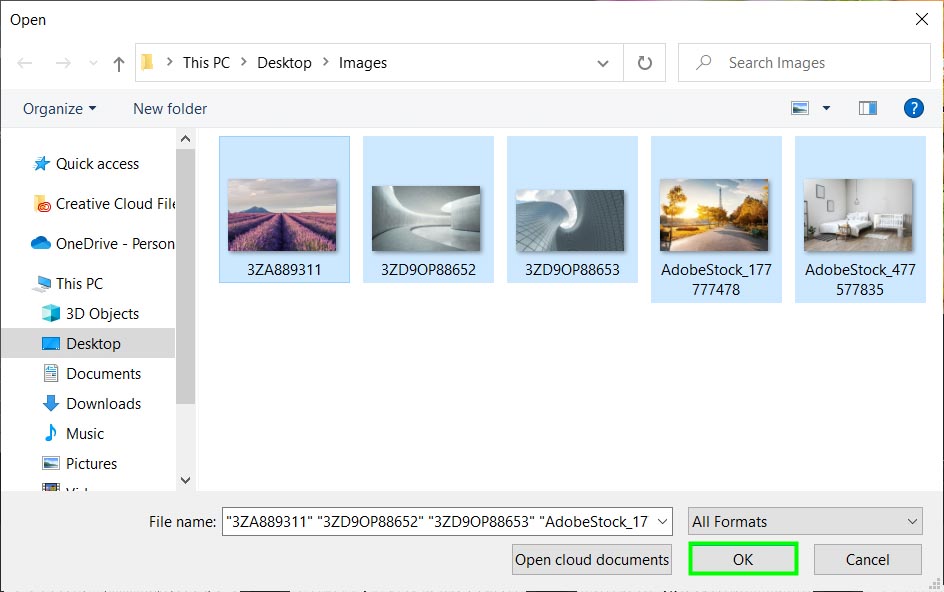
Après avoir choisi les fichiers souhaités, ils apparaîtront sur la gauche côté du panneau. Vous pouvez sélectionner n’importe lequel d’entre eux et les supprimer de la liste si vous décidez de ne pas ouvrir un fichier particulier.
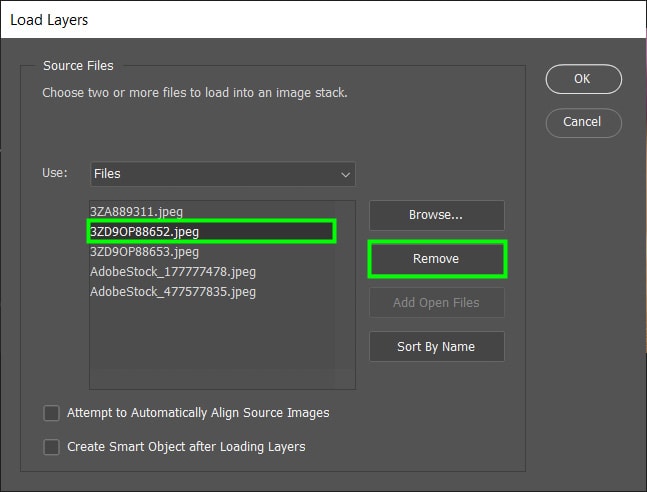
Lorsque vous avez terminé de sélectionner les fichiers, cliquez sur D’accord.
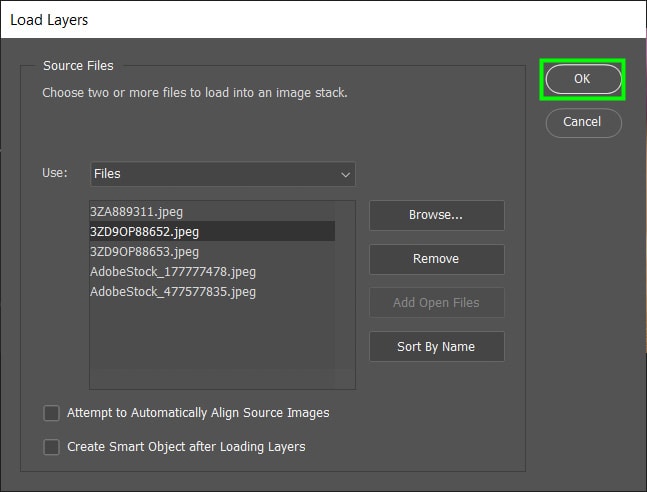
Une fois cela fait, les photos apparaîtront dans l’espace de travail Photoshop sur un document en tant que calques séparés.
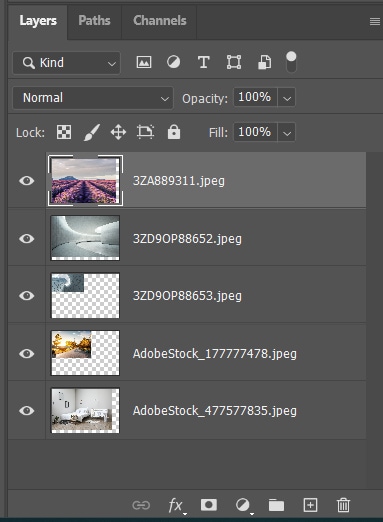
Option 2 : Glisser-déposer depuis votre ordinateur
Pour cette méthode, ouvrez Photoshop, puis ouvrez votre explorateur de fichiers ou votre Finder dans une fenêtre séparée et faites-le glisser sur Photoshop, afin que vous puissiez voir à la fois le programme et vos fichiers sur votre écran.
Vous pouvez ensuite sélectionner l’ima ges que vous souhaitez depuis votre ordinateur, puis faites-les glisser vers l’espace de travail Photoshop.
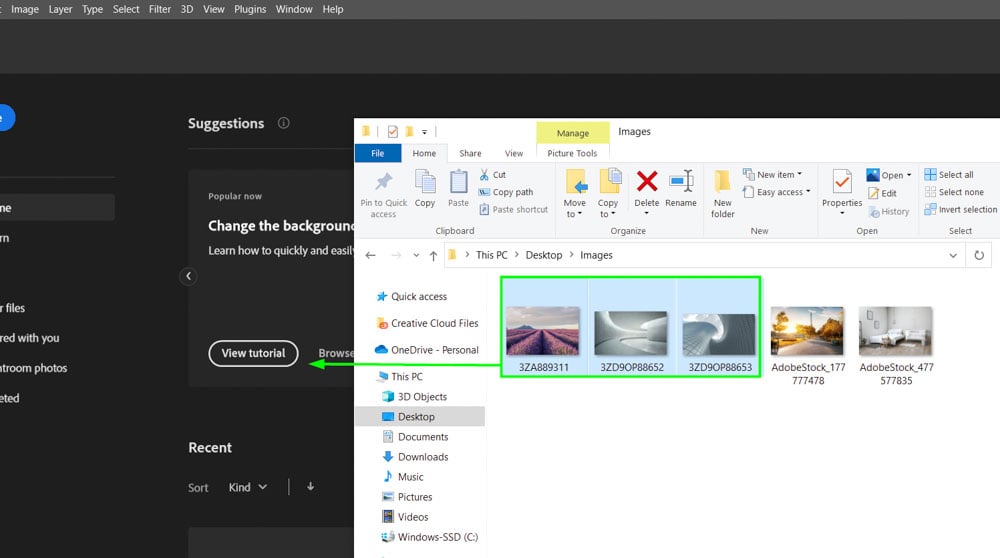
Une vignette estompée apparaîtra sur votre écran, comme illustré dans l’image ci-dessous. Il représentera les photos sélectionnées et indiquera le nombre de photos importées dans Photoshop.
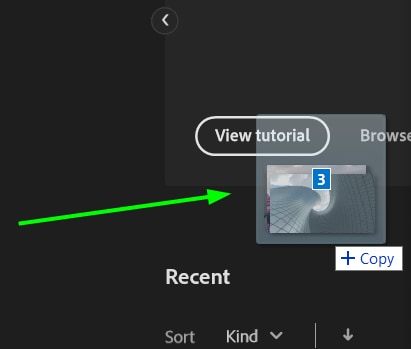
Si vous faites glisser et déposez les images sur l’écran de démarrage de Photoshop, les images s’ouvriront dans des onglets séparés.

Cependant, si vous déposez les images sur un document ouvert dans Photoshop, elles seront ajoutées en tant que calques séparés à l’intérieur du document.
Lorsque vous déposez les fichiers dans un document ouvert document, Photoshop peut activer l’outil de transformation libre et vous demander de confirmer la taille et la position avant de charger l’image suivante.
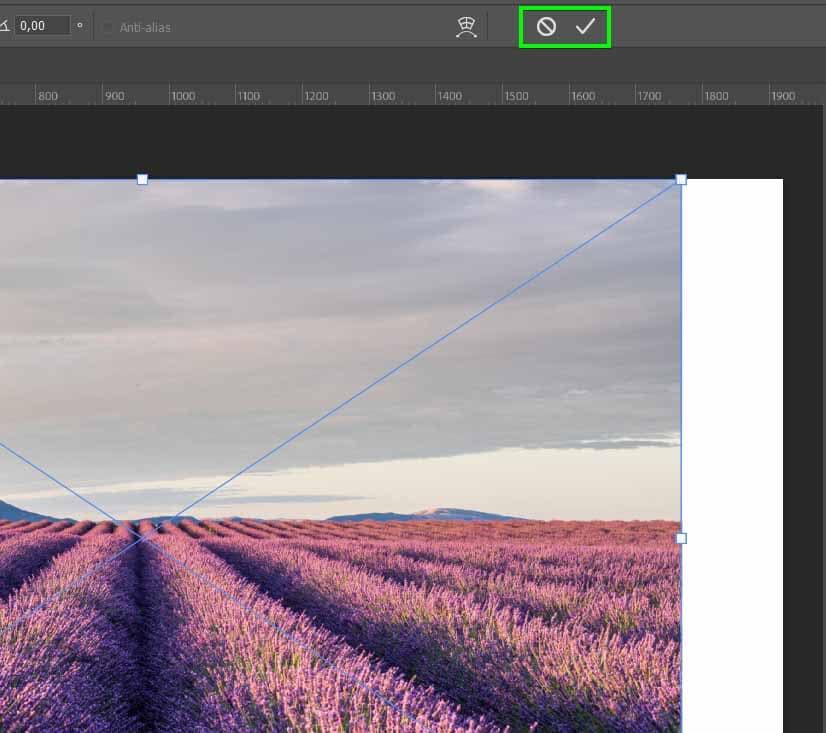
Pour empêcher vos images de s’ouvrir dans différents onglets du projet, allez dans Édition > Préférences > Général. Vous pouvez également utiliser le raccourci Ctrl + K ( Win) ou Commande + K (Mac).
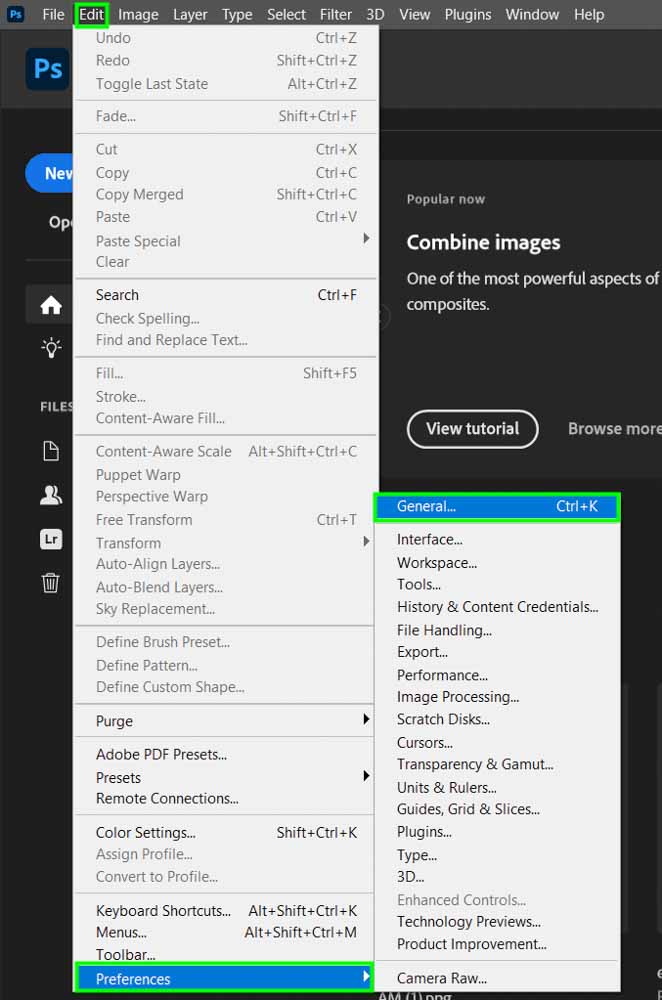
Ensuite, activez Ignorer la transformation lors du placementet cliquez surOK.
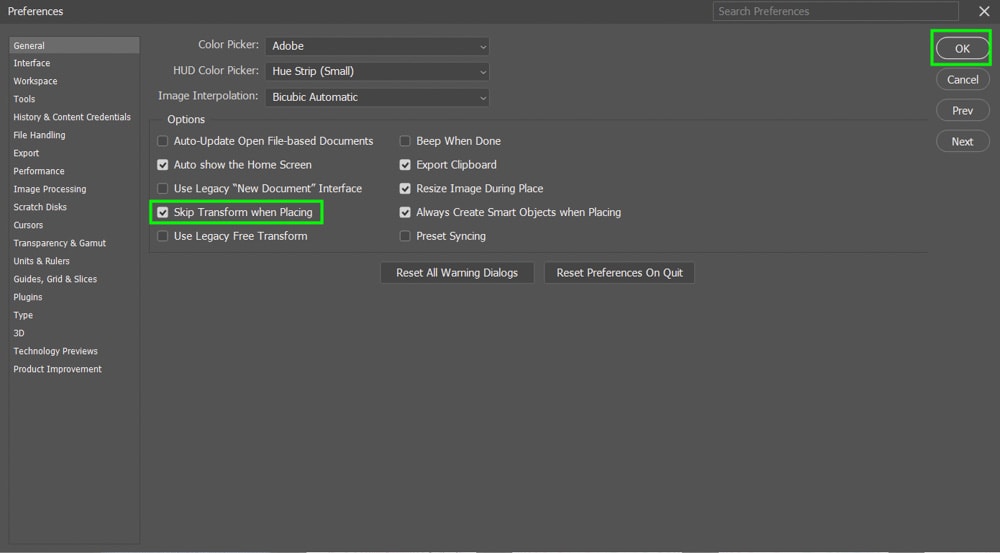
Désormais, lorsque vous faites un glisser-déposer, les images seront automatiquement placées dans le document.
Globalement, le processus est stra ightforward, et les photos sont téléchargées immédiatement. Sachez simplement que cela nécessite des performances informatiques et que certains ordinateurs peuvent tomber en panne en fonction du nombre d’images importées et des capacités de performance du système.
Comment importer des images d’un document Photoshop à un autre
Travailler sur un projet Photoshop implique souvent de déplacer des images d’un document à un autre.
C’est une tâche très simple, comme vous le verrez ensuite.
Option 1 : Cliquez sur & Glisser
Tout d’abord, cliquez sur l’onglet de l’image en question et amenez-le vers le bas.
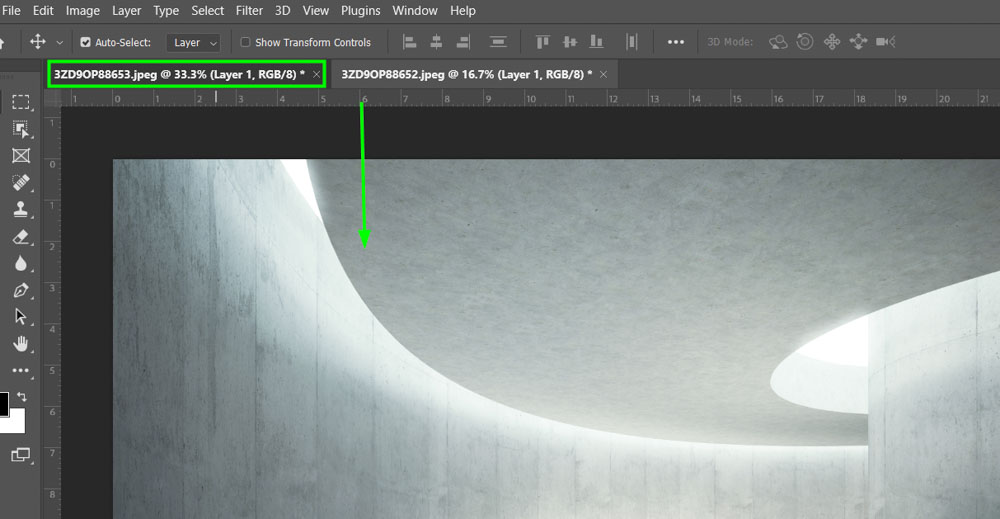
Cela supprimera le document de sa position et le laissera flotter devant les autres documents.
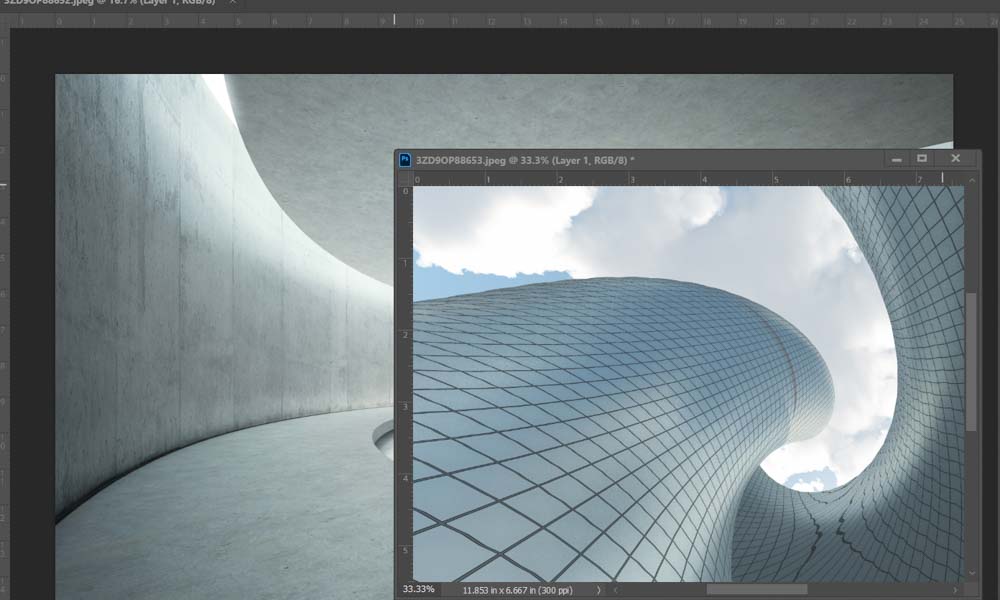
Ensuite, cliquez sur l’image dans le document flottant et faites-la glisser dans l’onglet souhaité pour que la photo soit pla ced sur le nouveau document.
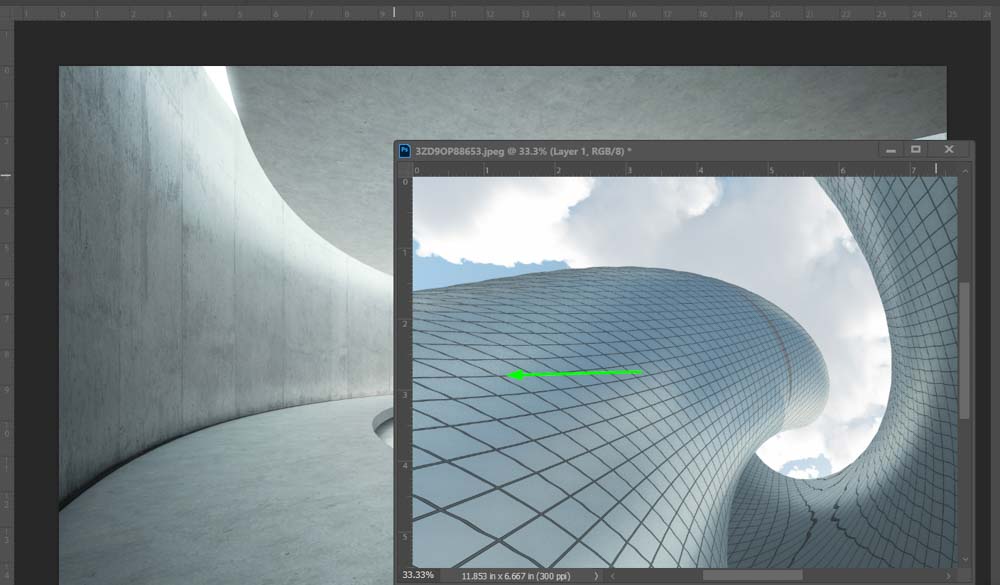

Le calque photo importé sera positionné au-dessus du calque sur lequel il a été placé.
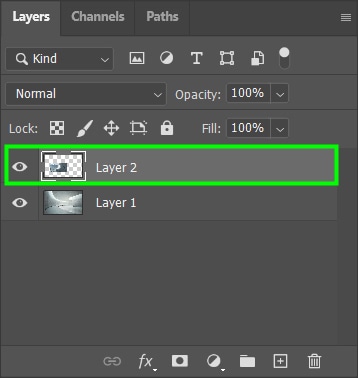
Option 2 : Dupliquer le calque
Tout d’abord, sélectionnez le calque photo que vous souhaitez importer.

Ensuite, allez à Calque> Dupliquer le calque.
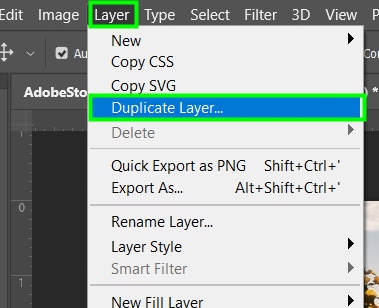
Cliquez sur Faire Cliquez sur le menu déroulant du panneau Dupliquer le calque et sélectionnez le document cible. Cliquez sur OK pour confirmer.
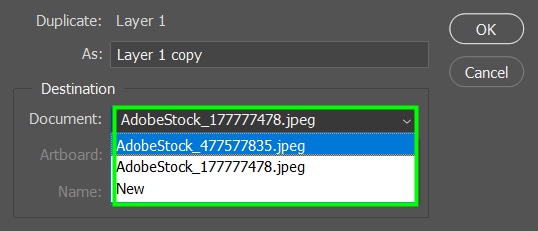
Après cela, une copie du calque sera importée dans la fenêtre de document que vous avez sélectionnée. Cependant, le fichier d’origine restera intact.
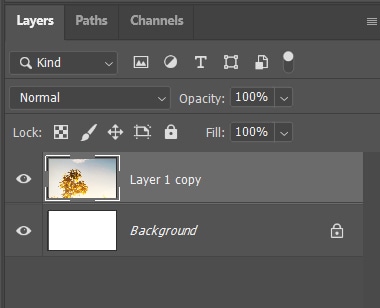
L’avantage de cette méthode est que vous n’avez pas à choisir le document cible manuellement. Ceci est utile lorsque vous avez des calques éloignés les uns des autres.
Option 3 : Copier et coller
Les raccourcis permettent de gagner du temps ; Heureusement, il existe un raccourci pour importer des images dans des documents.
Pour importer une photo dans un autre document dans Photoshop, sélectionnez le calque que vous souhaitez copier.

Ensuite, appuyez sur Control + C (Win) ou Command + C (Mac).
Après cela, ouvrez le document cible et cliquez sur le calque souhaité pour ajouter l’image ci-dessus.
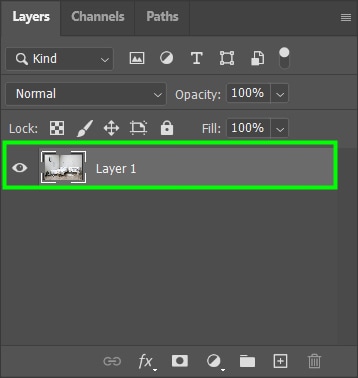
Ensuite, appuyez sur Ctrl + V (Win) ou Commande + V (Mac), et le calque que vous avez copié sera immédiatement collé dans le document cible.
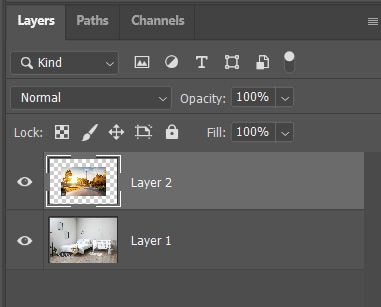
Chaque méthode d’importation de photos dans des documents a ses propres avantages. Vous pouvez apprendre toutes ces méthodes afin de pouvoir choisir l’option la plus appropriée pour chaque situation particulière.
Maintenant que vous savez comment ouvrir vos images, assurez-vous de consulter ce guide sur l’utilisation des calques dans Photoshop pour prendre pleinement le contrôle de vos projets.
Bonne édition !